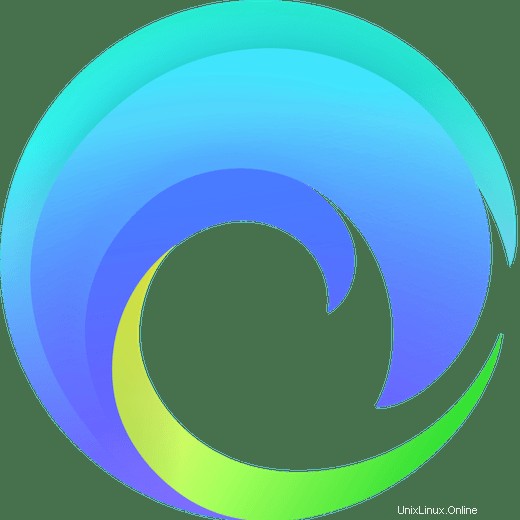
V tomto tutoriálu vám ukážeme, jak nainstalovat Microsoft Edge na Ubuntu 20.04 LTS. Pro ty z vás, kteří to nevěděli, Microsoft vydal první testovací verzi Edge pro Linux. Tento výchozí webový prohlížeč pro Windows 10 přichází do Linuxu, aby trochu bojoval s prohlížeči. Edge pro Linux v současné době podporuje distribuce Ubuntu, Debian, Fedora a OpenSUSE. Vývojáři si mohou nainstalovat Edge ze stránek Microsoft Edge Insider nebo Linux Software Repository společnosti Microsoft
Tento článek předpokládá, že máte alespoň základní znalosti Linuxu, víte, jak používat shell, a co je nejdůležitější, hostujete svůj web na vlastním VPS. Instalace je poměrně jednoduchá a předpokládá, že běží v účtu root, pokud ne, možná budete muset přidat 'sudo ‘ k příkazům pro získání oprávnění root. Ukážu vám krok za krokem instalaci prohlížeče Microsoft Edge na Ubuntu 20.04 (Focal Fossa). Můžete postupovat podle stejných pokynů pro Ubuntu 18.04, 16.04 a jakoukoli jinou distribuci založenou na Debianu, jako je Linux Mint.
Předpoklady
- Server s jedním z následujících operačních systémů:Ubuntu 20.04, 18.04, 16.04 a jakoukoli jinou distribucí založenou na Debianu, jako je Linux Mint.
- Abyste předešli případným problémům, doporučujeme použít novou instalaci operačního systému.
non-root sudo usernebo přístup kroot user. Doporučujeme jednat jakonon-root sudo user, protože však můžete poškodit svůj systém, pokud nebudete při jednání jako root opatrní.
Instalace Microsoft Edge na Ubuntu 20.04 LTS Focal Fossa
Krok 1. Nejprve se ujistěte, že všechny vaše systémové balíčky jsou aktuální, spuštěním následujícího apt příkazy v terminálu.
sudo apt update sudo apt upgrade
Krok 2. Instalace Microsoft Edge na Ubuntu 20.04.
Nyní importujeme veřejný klíč GPG společnosti Microsoft:
curl https://packages.microsoft.com/keys/microsoft.asc | gpg --dearmor > microsoft.gpg sudo install -o root -g root -m 644 microsoft.gpg /etc/apt/trusted.gpg.d/
Dále přidejte softwarové úložiště Linux společnosti Microsoft pro prohlížeč Edge:
sudo sh -c 'echo "deb [arch=amd64] https://packages.microsoft.com/repos/edge stable main" > /etc/apt/sources.list.d/microsoft-edge-dev.list'
Po dokončení aktualizujte seznamy úložišť a nainstalujte prohlížeč Microsoft Edge do svého systému Ubuntu:
sudo apt update sudo apt install microsoft-edge-dev
Nakonec odeberte stažený klíč GPG:
sudo rm microsoft.gpg
Krok 3. Přístup k Microsoft Edge na Ubuntu.
Po úspěšné instalaci byste měli být schopni přejít na řídicí panel Aktivity, vyhledat Microsoft Edge a spustit.
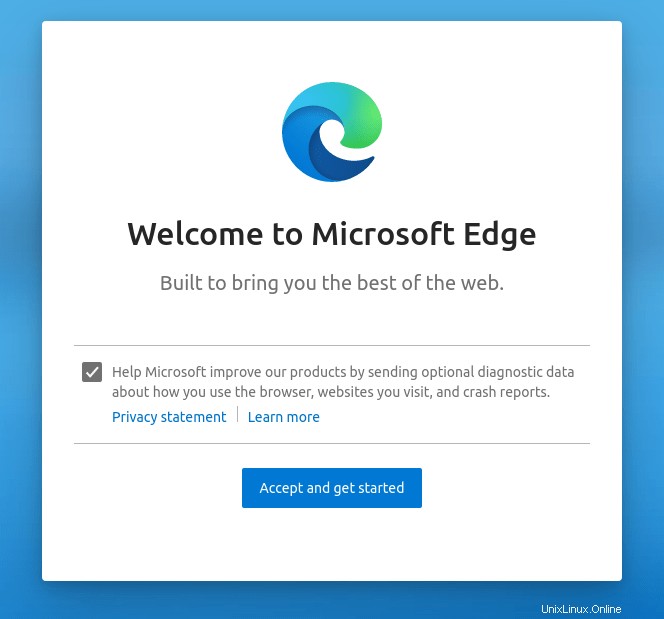
Blahopřejeme! Úspěšně jste nainstalovali Microsoft Edge. Děkujeme, že jste použili tento návod k instalaci webového prohlížeče Microsoft Edge do vašeho systému Ubuntu 20.04 LTS Focal Fossa. Pro další pomoc nebo užitečné informace vám doporučujeme a podívejte se na oficiální web Microsoft Edge.